Как отключить или удалить проигрыватель Windows Media в Windows 10
Вы можете отключить или удалить Windows Media Player в Windows 10, если вы используете какое-либо другое приложение для воспроизведения аудио- и видеофайлов. Многие пользователи уже перешли на расширенные приложения с открытым исходным кодом, такие как VLC и SMPlayer, поэтому им не нужен старый добрый WMP. Даже Microsoft больше не устанавливает его в качестве музыкального приложения по умолчанию в Windows 10.
Рекламное объявление
Как MS Paint, сумевший пережить многие «современные альтернативы», Проигрыватель Windows Media остается в Windows 10, и его действительно любят миллионы людей во всем мире. Однако, если вы считаете, что старый добрый проигрыватель Windows Media вам больше не нужен, Windows 10 позволяет отключить проигрыватель Windows Media или удалить его навсегда. Это руководство покажет вам, как удалить Windows Media Player из Windows 10.
Начнем с отключения Window Media Player в Windows 10. Это предпочтительный вариант, который позволит вам быстро восстановить WMP, когда он вам снова понадобится.
Отключить проигрыватель Windows Media в Windows 10
- Нажмите Победить + р на клавиатуре и введите следующую команду в диалоговом окне «Выполнить»:
дополнительные особенности. Нажмите Ввод.
- Windows откроет окно компонентов Windows. В списке дополнительных функций найдите Особенности СМИ вариант и разверните его.
- Снимите галочку с Проигрыватель Windows Media флажок.
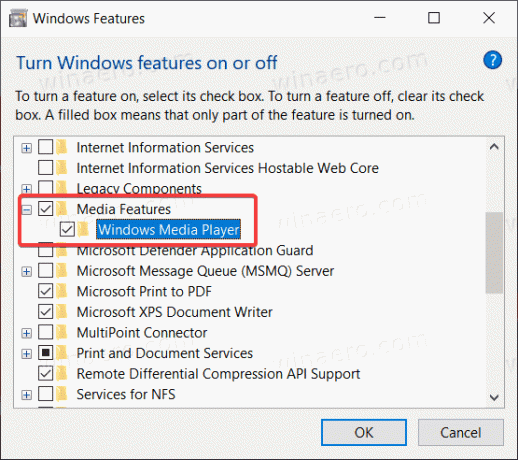
- Windows предупредит вас, что отключение некоторых дополнительных функций может повлиять на другие возможности и программы Windows. Нажмите да здесь.
- Нажмите «ОК» и дождитесь, пока Windows отключит проигрыватель Windows Media.
Вот как вы выключаете проигрыватель Windows Media в Windows 10. Если вы решите вернуть его, просто повторите процесс, описанный выше, и поставьте галочку напротив Проигрыватель Windows Media вариант.
Теперь вот как удалить проигрыватель Windows Media в Windows 10. Однако стоит упомянуть, что удаление WMP ничем не отличается от его отключения. Вы по-прежнему можете быстро восстановить удаленное приложение Windows Media Player, не загружая файлы и не открывая некоторые веб-сайты.
Удалить Windows Media Player в Windows 10
- Откройте меню «Пуск» или Windows Search с помощью Победить + S ярлык.
- Входить Проигрыватель Windows Media в поле поиска.
- В результатах поиска ищите Проигрыватель Windows Media и нажмите на Удалить на правой панели.

- Windows теперь откроет приложение Windows Settings в Дополнительные особенности страница. В списке найдите Windows Media Player и щелкните его, чтобы выбрать.
- Нажмите Удалить. Имейте в виду, что Windows не покажет подтверждение, когда вы нажмете кнопку Удалить кнопка. Так и будет удалить Windows Media Player сразу.
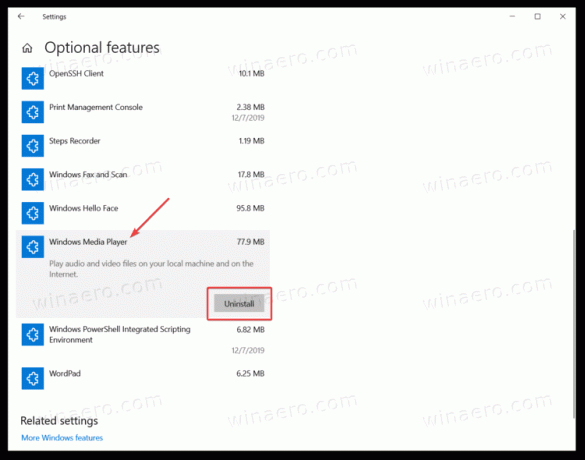
Вот как вы удаляете проигрыватель Windows Media в Windows 10.
Наконец, вы можете быстро восстановить удаленное мультимедийное приложение, если передумаете.
Восстановить удаленный проигрыватель Windows Media
Чтобы восстановить удаленный проигрыватель Windows Media, выполните следующие действия.
- Открытым Настройки Windows с помощью Победить + я ярлык или любой другой метод.
- Перейти к Приложения> Приложения и функции.
- Щелкните значок Дополнительные особенности ссылка.
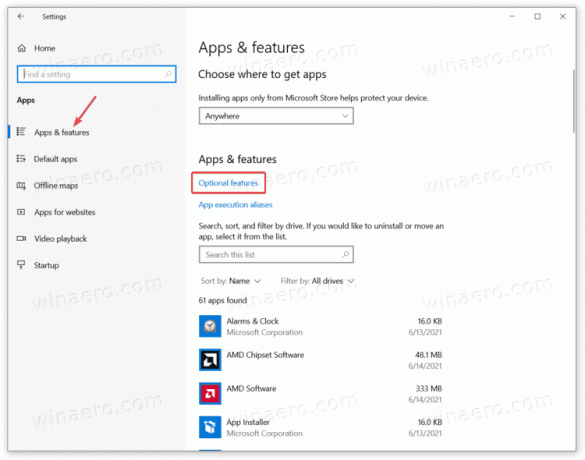
- Нажмите Добавить функцию.
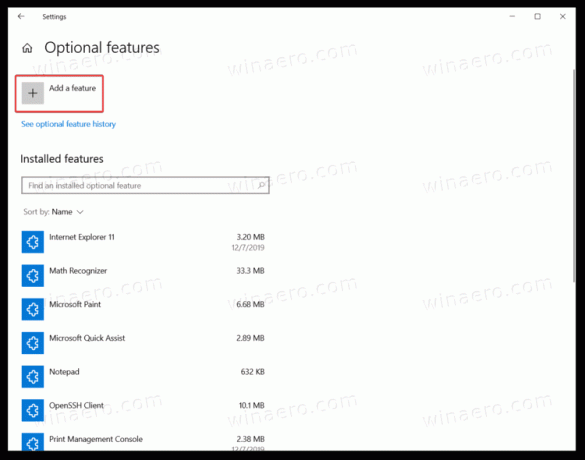
- Используйте строку поиска, чтобы найти Проигрыватель Windows Media в списке доступных функций.
- Поставьте галочку рядом с Проигрыватель Windows Media и нажмите Установить. Подождите, пока система установит приложение.
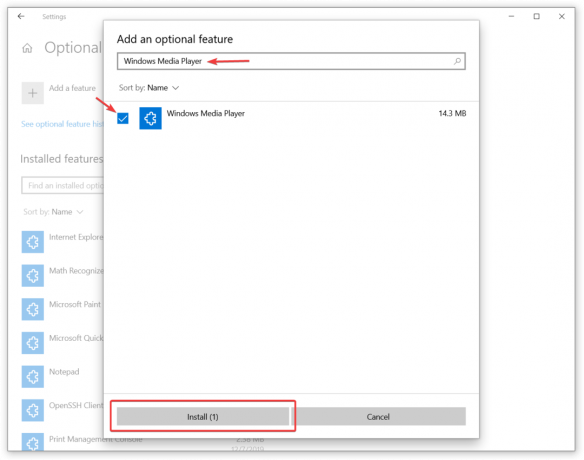
Теперь вы можете использовать меню «Пуск» или Windows Search, чтобы найти и запустить Windows Media Player.

